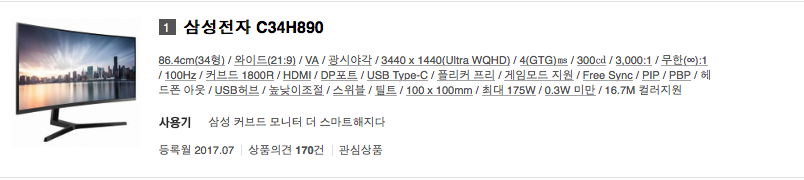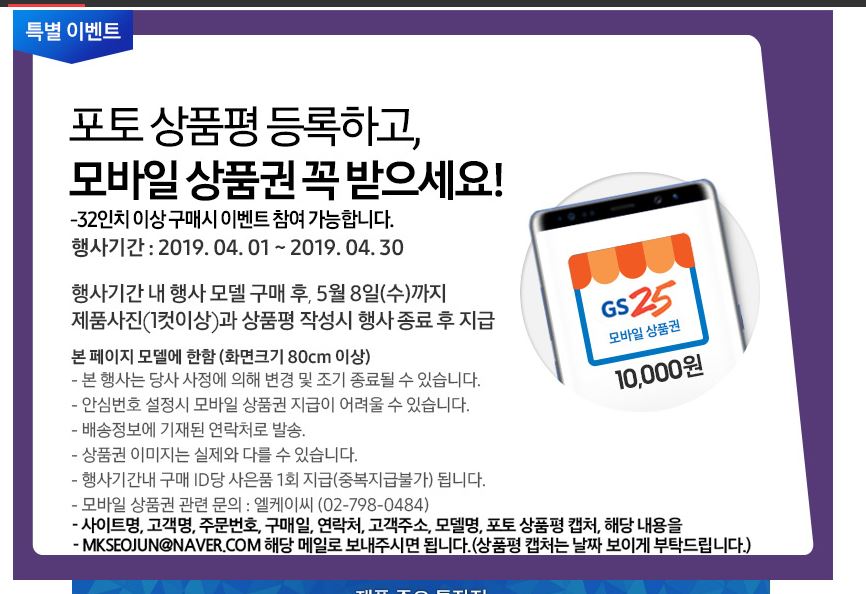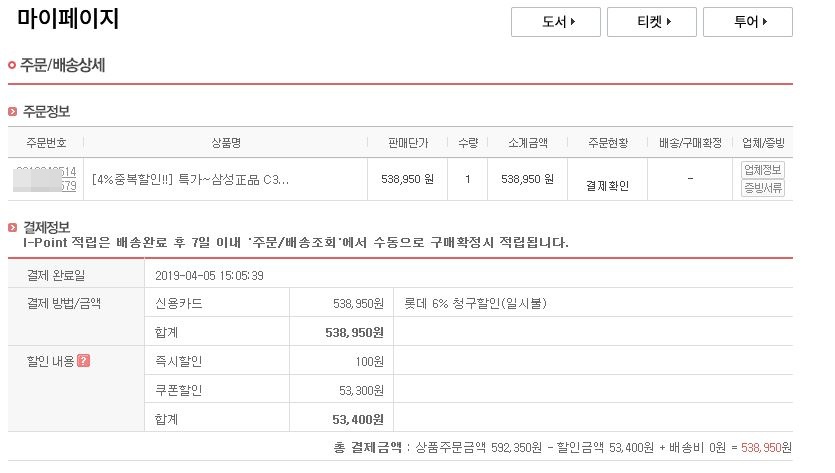지난 블로깅에서 울트라 와이드 모니터 구입과 관련하여 알려드렸습니다.
주문을 하고 다음날 택배를 발송했다는 메세지가 들어왔고 주문후 3일째 택배가 도착했습니다.
택배 배송은 빠릿빠릿한것 같습니다.
택배로 온 박스는 어마 무시하게 큽니다. 크기에 비해 무게는 그렇게 무겁다고는 생각은 안들었습니다.
포장은 삼성에서 출고되는 박스 그대로 배송되었습니다. 택배 배송의 파손을 막기위해서 추가 포장은 고려하지 않은듯합니다.
포장을 개봉해 보도록 하겠습니다.
개봉하면 반품이 불가능하다는 스티커가 붙어 있네요.
스티로폼 위쪽에 모니터 받침대와 상자속에 각종 케이블과 설명서가 들어 있습니다.
위쪽 스티로폼을 들어내면 안쪽으로 모니터 패널이 들어 있습니다.
조립을 해야하는 모니터 받침대와 모니터 뒷면 덮게. 그리고 케이블은 전원케이블, USB-C, HDMI 케이블이 들어 있습니다.
Display port 케이블은 들어 있지 않습니다. 함께 동봉해 주면 좋으련만....
삼각형의 모니터 받침대 아래쪽은 스크루로 조립할수 있도록 2개가 존재합니다. 모니터 연결부와 결합후 동전이나 드라이브로 조여주면 됩니다.
모니터 스텐드를 조립한 모습입니다.
조심스럽게 모니터를 스티로폼에서 꺼내서 스텐드와 결합을 해줍니다. 베사홀은 둥근 스텐드와 모니터 조립부 속에 들어가 있습니다.
모니터 패널 부위를 살펴보면
아래 방향으로 전원이 있고 입력 포트는 3개가 있습니다. 중앙에서 부터 hdmi, dp, usb-c 순으로 배치되어 있습니다.
그리고 USB 포트가 두개 더 있습니다.
후면왼쪽 중앙엔 오디오 포트와 usb 포트가 노출되어 있습니다.
오른쪽 후면에는 전원 및 메뉴를 컨트롤 할수있는 버튼이 위치해 있습니다.
이제 모니터 패널과 스텐드를 결합해 봅니다.
모니터 본체의 뒷면에 둥근모양으로 홀이 되어 있습니다.
스텐드를 약간 비스듬하게 조립한수 수직이 되도록 돌리면 달깍하고 잠금이 됩니다.
살짝 조립이 쉽지만은 않은 방법입니다.
LG는 그냥 수직으로 끼우고 밀어넣으면 조립이 되는 삼성은 무거운 스텐드를 회전시켜 조립해야 하는 불편이 있습니다.
조립해 놓고 보니 무척 거대하다는 느낌이 있습니다. 좌우로 넓어져서 그런지 스텐드 자체도 공간을 꽤 많이 차지 합니다.
모니터는 좌우 틸트와 상하 각도 조절은 가능하지만 높낮이 조절은 불가능 합니다.
그리고 많은분들이 지적하셨던 스텐트가 공간을 너무 많이 차지해서 결국 모니터 앞에 키보드를 놓아 드려면 책상 밖으로 스텐드 뒷면을 밀어야 공간이 생깁니다. 다행히 저는 책상 뒷쪽에 책장이 있어 높낮이가 맞지 않은 부분은 임시적으로 두꺼운 책을 끼워넣어 위치를 맞추었습니다.
사진에서 보는바와 같이 모니터 뒷쪽의 케이블을 스텐드속으로 감출수 있도록 되어 있는데 이 커버를 빼는 데 애를 먹었습니다.
표식이 있기는 한데 눌러봐도 분리가 되지 않고 어디를 어떻게 눌러서 커버를 분리해야 할지 전혀 감이 안와서 틈새로 손톱을 넣어 힘을 줘서 분리하긴 했는데 손톱이 부러지고 플라스틱 커버가 깨어지지 않을까 하는 불안감이 있습니다.
그리고 뒷면의 케이블을 연결후 커버로 덮게 되어 있는데 이것 또한 힘을 줘서 꾹 눌러줘야 하고 홈들의 위치를 맞추려면 주의를 기울여야 합니다.
플라스틱이 약한듯한 느낌이 있어서 힘을 많이 주면 부서질것 같은 느낌이 있어서 스텐드 커버와 같이 약한 재질로 조립하거나 분리할때 불편합니다.
이상으로 개봉과 조립에 대한 이야기를 해봣습니다. 디음편은 모니터 셋팅과 IPS 모니터와 VA 패널의 차이와 맥북프로와 색감차이에 대해서 확인해 보겠습니다.
'사용기 & 꿀팁 (Know How)' 카테고리의 다른 글
| 삼성 VA 패널 울트라 와이드 34인치 모니터와 맥북프로 연결 색감비교 #4--(WQHD) C34H890 (0) | 2019.04.16 |
|---|---|
| IPS 패널 사용자의 VA 패널 모니터 비교체험 #3 --삼성 울트라 와이드(WQHD) 34인치 C34H890 (1) | 2019.04.13 |
| IPS 패널 사용자의 VA 패널 모니터 구입기 #1 -삼성 울트라 와이드(WQHD) 34인치 C34H890 (0) | 2019.04.11 |
| 기가바이트 RX570 리퍼 받은 그래픽카드도 불량 (폭탄 돌리기 인가?) (0) | 2019.04.08 |
| 기가바이트 라데온 RX570 대구 A/S 센터 방문 후기 - 그래픽카드 리퍼 제품 수령 (0) | 2019.04.05 |